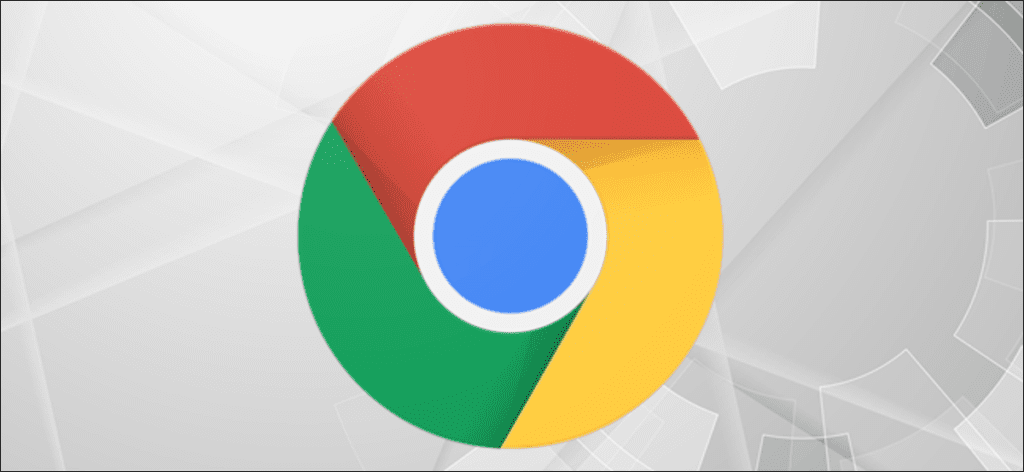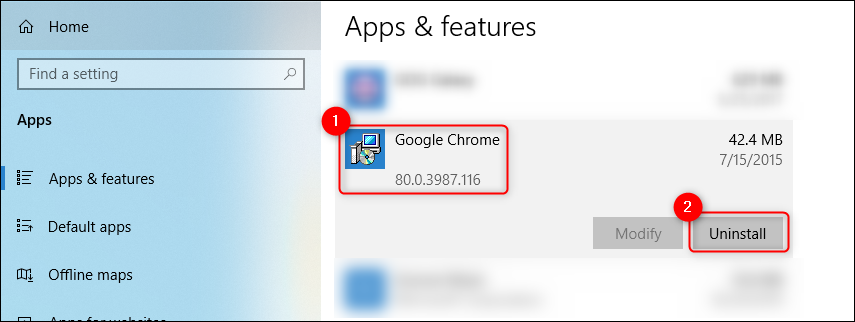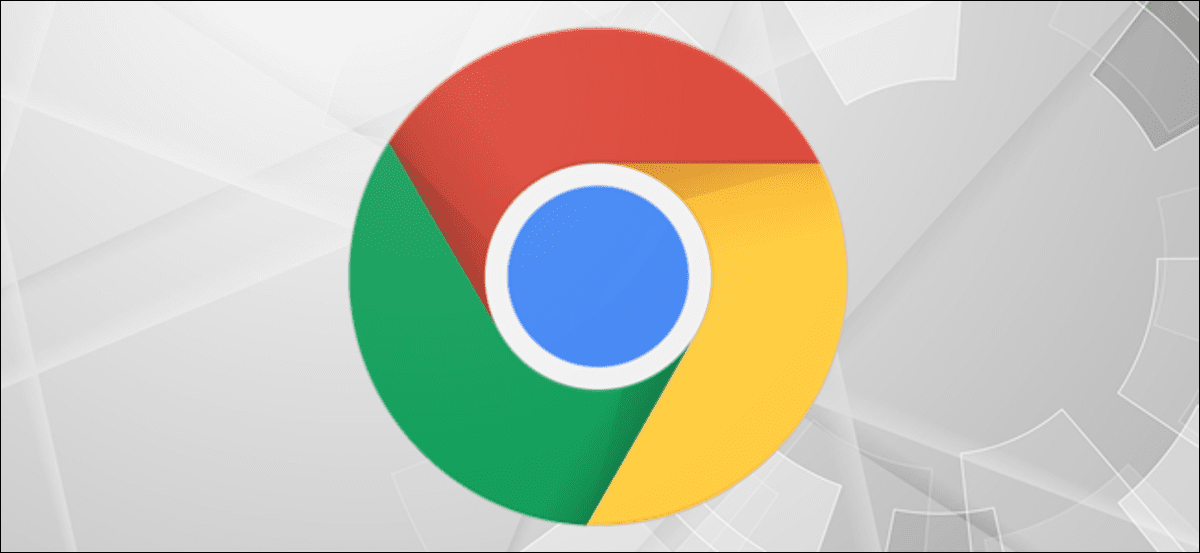
Basado en gran parte en el Chromium de código abierto de Google, Google Chrome es uno de los navegadores web más populares en Windows, macOS, Android, iPhone y iPad. La instalación y desinstalación de Chrome en cada sistema operativo solo requiere unos pocos pasos.
Cómo instalar Google Chrome en Windows 10
Abra cualquier navegador web como Microsoft Edge, escriba «google.com/chrome«en la barra de direcciones, luego presione Entrar. Haga clic en Descarga de Chrome> Aceptar e instalar> Guardar archivo.
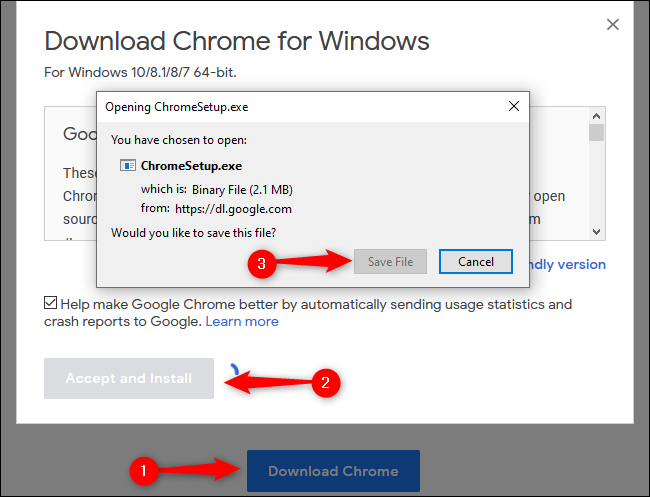
De forma predeterminada, el instalador se colocará en su carpeta Descargas (a menos que haya indicado a su navegador web actual que descargue archivos en otro lugar). Navegue a la carpeta apropiada en el Explorador de archivos, haga doble clic en «ChromeSetup» para abrir el archivo, luego haga clic en el botón «Ejecutar».
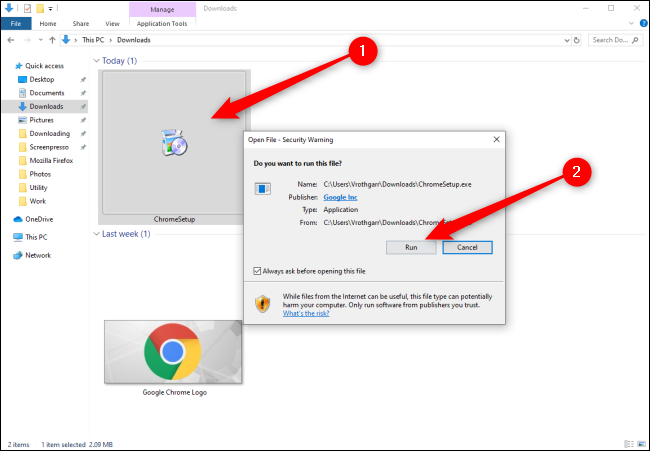
Cuando se le solicite que permita que esta aplicación realice cambios en su dispositivo, haga clic en «Sí». Google Chrome iniciará la instalación y abrirá el navegador automáticamente al final. Ahora puede iniciar sesión en su cuenta de Google, personalizar el navegador web y comenzar a usar Chrome como el suyo.
Cómo desinstalar Google Chrome en Windows 10
Abra el menú Inicio seleccionando el logotipo de Windows en la barra de tareas, luego haga clic en el ícono de engranaje «Configuración».
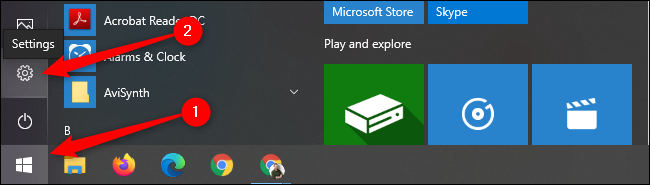
En el menú contextual, haga clic en «Aplicaciones». Desplácese hacia abajo en la lista «Aplicaciones y funciones» para encontrar Google Chrome. Haga clic en «Google Chrome» y luego seleccione el botón «Desinstalar». Se le pedirá que haga clic en un segundo botón «Desinstalar», que completará el proceso de desinstalación.
Windows 10 mantendrá su información de perfil, favoritos e historial.
Cómo instalar Google Chrome en Mac
Primero, descargue el instalador de Chrome. Abra cualquier navegador web, escriba «google.com/chrome«en la barra de direcciones, luego presione el botón Enter.
Ahora haga clic en Descargar Chrome para Mac> Guardar archivo> Aceptar. Abra su carpeta de Descargas y haga doble clic en el archivo «googlechrome.dmg». En la ventana emergente, haga clic y arrastre el icono de Google Chrome a la carpeta Aplicaciones que se encuentra debajo.
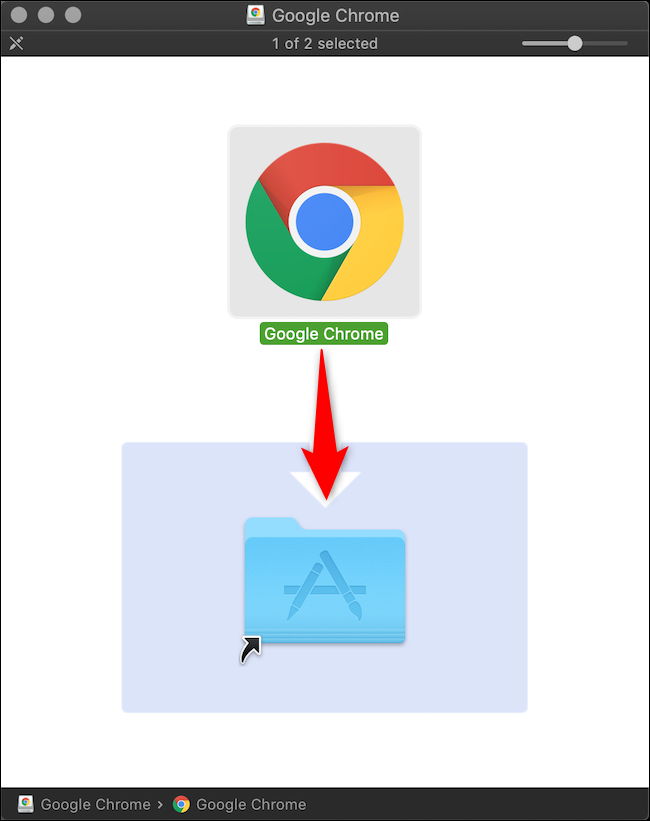
Ahora puede abrir Google Chrome desde su carpeta de Aplicaciones o usando la búsqueda Spotlight de Apple.
Cómo desinstalar Google Chrome en Mac
Asegúrate de que Chrome esté cerrado. Puede hacer esto haciendo clic derecho en el icono de Chrome y luego seleccionando el botón «Salir».
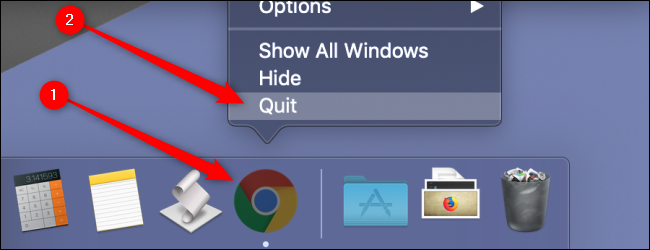
Haga clic en el icono de la carpeta «Aplicaciones» para acceder a todas sus aplicaciones instaladas.
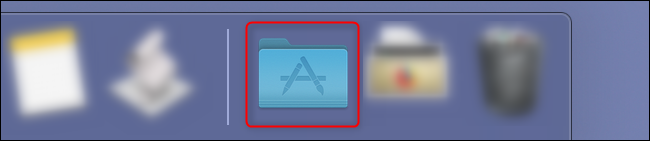
Haga clic y arrastre el icono de «Google Chrome» a la papelera.
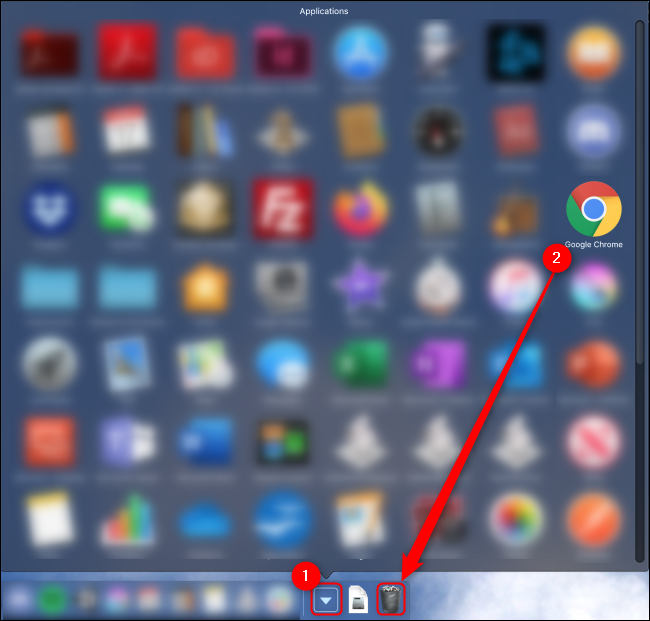
macOS mantendrá algunos archivos de Chrome en ciertos directorios hasta que haya vaciado la Papelera. Puede hacerlo haciendo clic derecho en la papelera de reciclaje y seleccionando «Vaciar papelera de reciclaje».
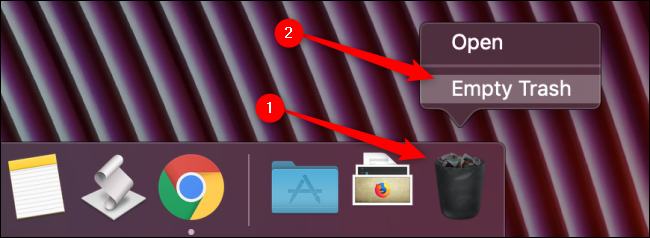
También puede abrir el Finder, hacer clic en «Aplicaciones», hacer clic con el botón derecho en «Google Chrome» y seleccionar «Mover a la papelera». Aún necesitará hacer clic derecho en la papelera de reciclaje y seleccionar «Vaciar papelera de reciclaje» para eliminar todos los archivos de su computadora.
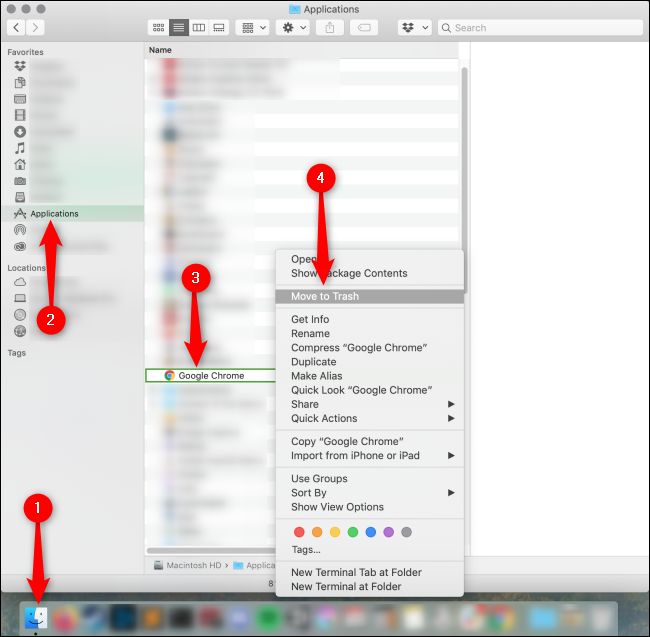
Cómo instalar Google Chrome en iPhone y iPad
Abra la App Store en su iPhone o iPad seleccionando el icono «App Store».
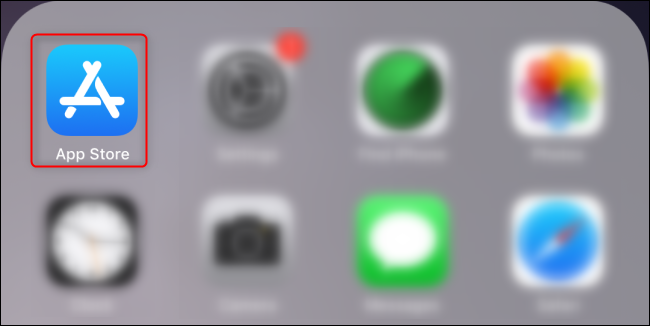
También puede utilizar Spotlight Search para buscar «App Store» y, a continuación, hacer clic en el icono cuando aparezca.
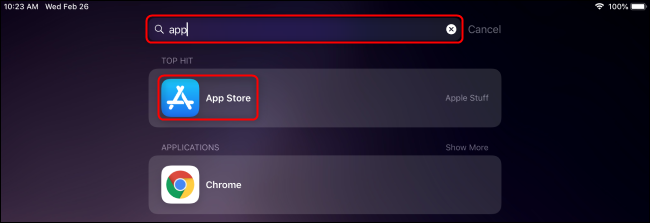
Seleccione la pestaña «Buscar» en la esquina inferior derecha y escriba «Chrome» en la barra de búsqueda en la parte superior. Toca el botón «Obtener» junto a Google Chrome, luego toca «Instalar».
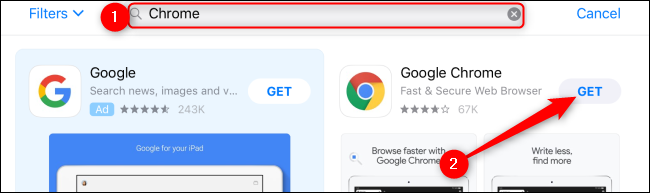
Ingresa la contraseña de tu Apple ID, luego toca «Iniciar sesión» o confirma tu identidad a través de Touch ID o Face ID. La instalación de Chrome comenzará y el icono aparecerá en su pantalla de inicio cuando se complete la instalación.
Cómo desinstalar Google Chrome en iPhone y iPad
Mantenga presionado el ícono de Chrome hasta que el ícono comience a moverse. Toca la «X» que aparece en la parte superior izquierda del icono de Chrome, luego selecciona «Eliminar». También eliminará toda la información de su perfil, favoritos e historial.
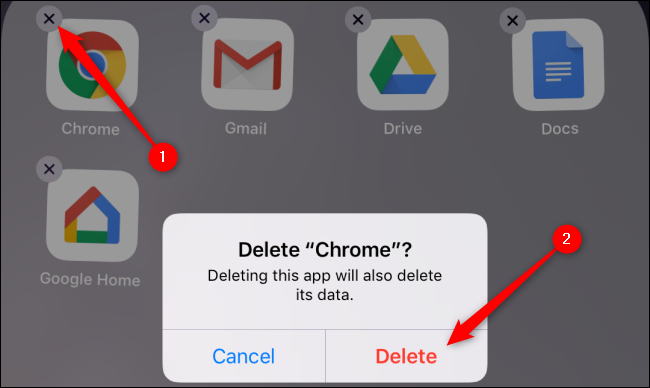
Cómo instalar Google Chrome en Android
Google Chrome está preinstalado en la mayoría de los dispositivos Android. Si no está instalado por alguna razón, abra el icono «Play Store» en su lista de aplicaciones deslizando hacia arriba desde la parte inferior de la pantalla para abrir su lista de aplicaciones. Desplácese hacia abajo para seleccionar «Play Store» o búsquelo en la barra de búsqueda en la parte superior de la lista de aplicaciones.
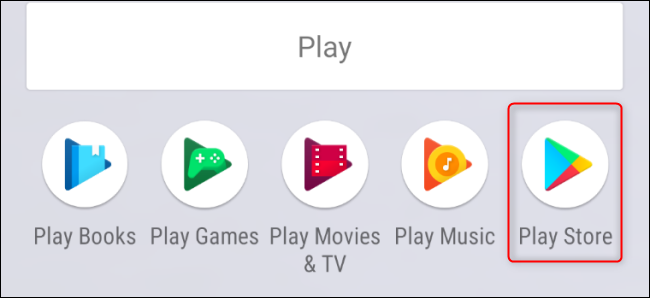
Toca la barra de búsqueda en la parte superior y escribe «Chrome», luego toca Instalar> Aceptar.
Cómo desinstalar Google Chrome en Android
Dado que este es el navegador web predeterminado y está preinstalado en Android, Google Chrome no se puede desinstalar. Sin embargo, puede desactivar Google Chrome en su lugar si desea eliminarlo de la lista de aplicaciones en su dispositivo.
Para hacer esto, abra su aplicación «Configuración» deslizando hacia abajo dos veces desde la parte superior de la pantalla para que aparezca el menú de notificaciones completo, luego toque el icono de rueda dentada. También puede deslizar hacia arriba desde la parte inferior de la pantalla para abrir el cajón de la aplicación y desplazarse hacia abajo para seleccionar «Configuración».
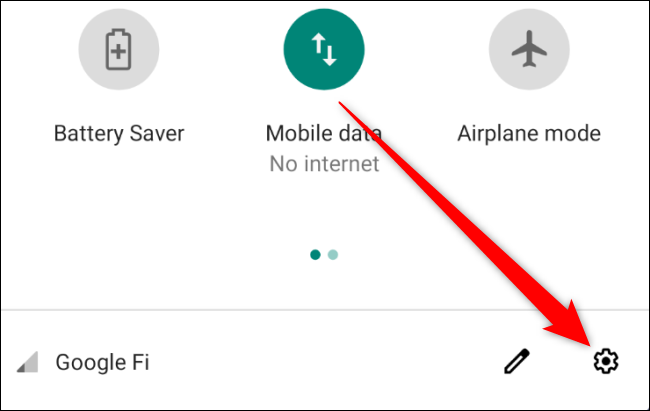
Luego, seleccione «Aplicaciones y notificaciones».
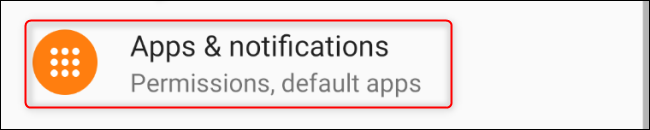
Si no ve Chrome en «Aplicaciones abiertas recientemente», toque «Ver todas las aplicaciones».
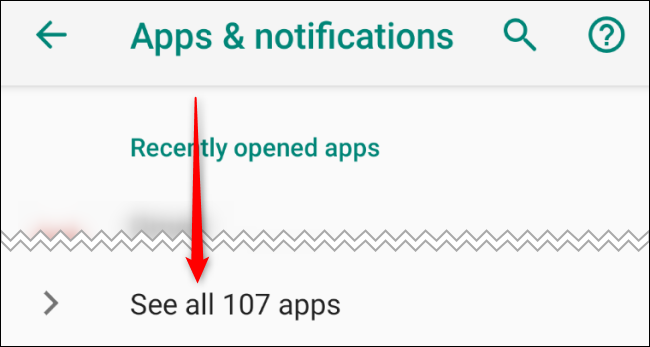
Desplázate hacia abajo y toca «Chrome». En esta pantalla de «Información de la aplicación», presione «Desactivar». Puede repetir este proceso para reactivar Chrome.
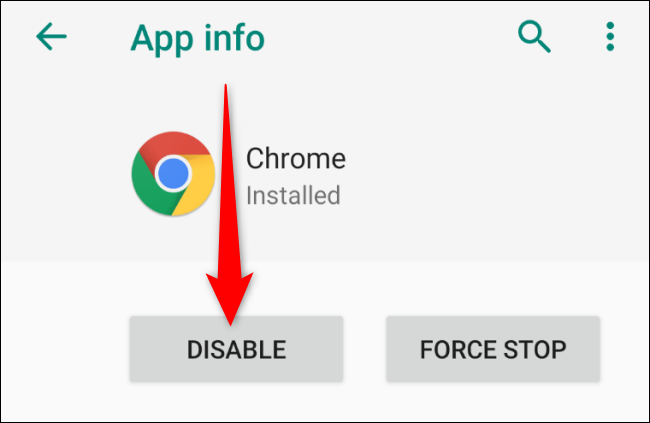
Independientemente del sistema operativo que utilice, Google Chrome es uno de los navegadores más rápidos y más utilizados. Incluso la última versión de Microsoft de su navegador Edge se basa en el software Chromium de Google. Díganos dónde instala Chrome y cómo podemos ayudarlo a obtener una mejor experiencia de navegación.